电脑总会有一些小问题,在知道回答一个网友问题,他误删了注册表中的"Open With"这一项,导致右键菜单中没有了“打开方式”这一项,尤其是在查看图片时,无法使用“打开方式”,选择其它的查看图片工具了,想问这个问题如何解决。
这样的问题,一般都是注册表中的项值被修改了,尤其是被新安装的软件给修改了,在帮那个网友同时,也把它写成经验,让其它的上网搜索的网友也能得到帮助。
工具/原料
电脑
方法/步骤
注意事项
提示:在动注册表之前,最好先对注册表进行备份,可以在修改出错时,进行恢复。
提示:这篇经验中有很多数值,还有命令,最好采用复制粘贴的方法,以免出错。
恢复右键“打开方式”的步骤:
1,要想恢复,必须先进入注册表编辑器,进入方法,在开始菜单中,打开“运行”程序,(或者使用快捷键:Windows+R )然后在打开的运行框中输入regedit命令,就能进入注册表。
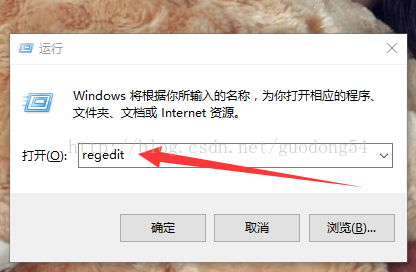
2,然后按HKEY_CLASSES_ROOT\*\shellex\ContextMenuHandlers\OpenWith路径,找到右铡的“默认”项,仔细检查其值是否为:{09799AFB-AD67-11d1-ABCD-00C04FC30936},如果这个值不正确,或根本就没有这个值,你就可以把它修改过来,或者重新写入这个值。
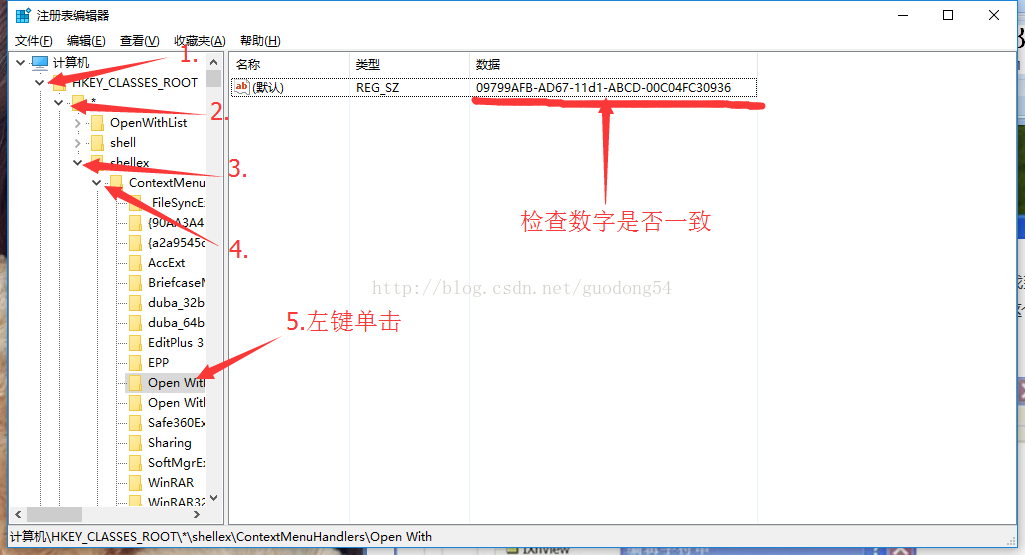
3,然后再到下面的Open With EncryptionMenu项,也看看其右侧“默认”的值是否为:{A470F8CF-A1E8-4f65-8335-227475AA5C46},如果不是或者没有,与上面方法一样,修改或重写这个值。

4,经过这两项的的修改或重写后,打开方式应该就能显示出来了。如果还是没有,请继续完成后边::
5,上面的注册项修改,可能还只有一部分图标的右键菜单中有“打开方式”。如果想要所有图标的右键菜单中都有“打开方式”,可以使用下面这个方法。先选择注册表的“HKEY_CLASSES_ROOT”根键。
6,然后在其下的(*)项右键,选择右键菜单中的“新建”,再选择“项”。就能创建一个新项,改名为Shell,如果已经有Shell这个项,就不需要再建了,接着用同样的方法,在Shell下建一个OpenWith项。

7,然后在OpenWith右侧窗口,双击“默认‘这一项,将”打开方式“写入其值。确定。
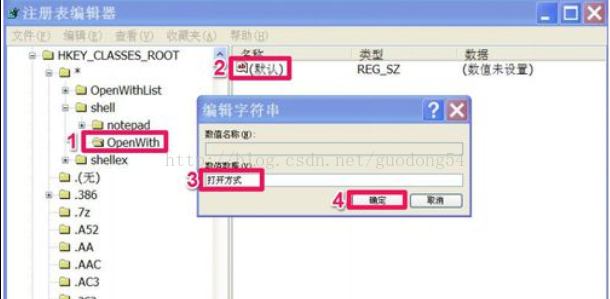
8,接着在OpenWith这一项下,再创建一个新项。
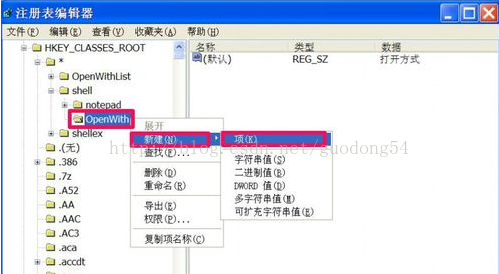
9,将这个新项命名为Command,然后再到右侧窗口双击“默认”项,在弹出的修改框中,写入C:\Windows\rundll32.exe Shell32.dll,OpenAs_RunDLL %1 这个值,按“确定”。
10,修改完注册表后,按F5,将注册表刷新一下。再去图标上右键点击,查看右键菜单是否都有“打开方式”这一项了。
注意事项
提示:在动注册表之前,最好先对注册表进行备份,可以在修改出错时,进行恢复。
提示:这篇经验中有很多数值,还有命令,最好采用复制粘贴的方法,以免出错。









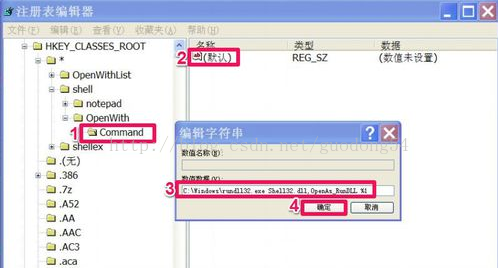

















 2万+
2万+

 被折叠的 条评论
为什么被折叠?
被折叠的 条评论
为什么被折叠?










